- Este tipo de arquivo pode danificar o seu computador. As mensagens podem ser irritantes e, neste artigo, mostraremos como se livrar dele.
- O Chrome tem vários recursos de segurança, e este é um deles projetado para proteger você de arquivos maliciosos.
- Se você não quiser lidar com esta mensagem, você pode tentar usar um navegador da web diferente.
- Para se livrar deste tipo de arquivo pode danificar a mensagem do seu dispositivo, você só precisa ajustar algumas configurações no Chrome.
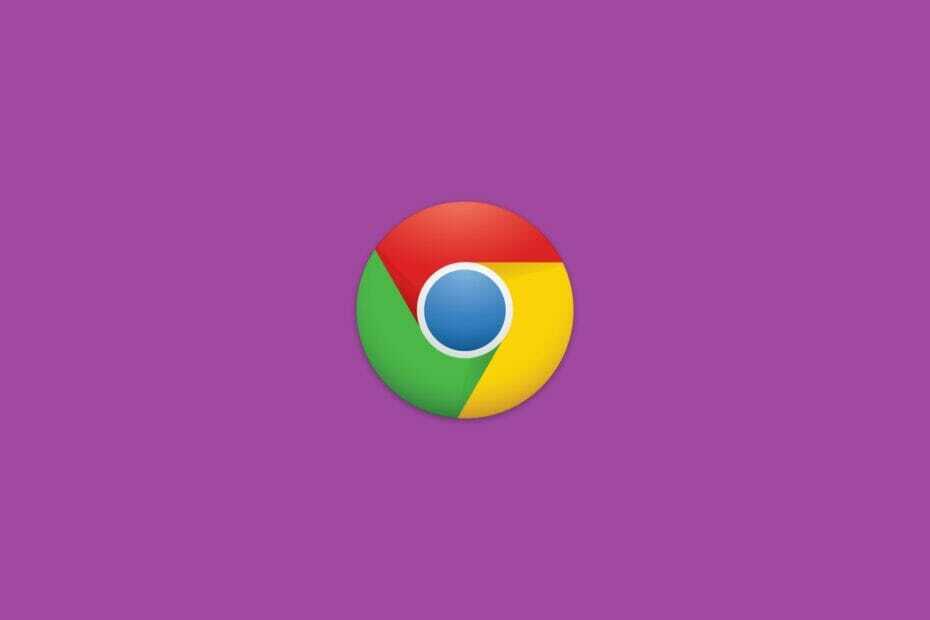
- Migração fácil: use o assistente do Opera para transferir dados existentes, como favoritos, senhas, etc.
- Otimize o uso de recursos: sua memória RAM é usada de forma mais eficiente do que o Chrome
- Privacidade aprimorada: VPN gratuito e ilimitado integrado
- Sem anúncios: o Ad Blocker integrado acelera o carregamento das páginas e protege contra a mineração de dados
- Baixe o Opera
Segurança online é uma parte valiosa da experiência diária de navegação na web. cromada, por exemplo, tem uma política bastante rígida sobre Transferências, especialmente o Arquivos EXE, que são principalmente pacotes de instalação.
Certifique-se de informar que, bem, o programa que você está tentando obter é possivelmente um vírus e pode causar danos inexplicáveis ao seu sistema.
Mas, a mensagem “Este tipo de arquivo pode prejudicar seu computador” pode irritá-lo depois de algum tempo, especialmente quando você tem certeza de que o arquivo de instalação vem de uma fonte confiável.
Se vocês são baixando arquivos com frequência e a extensão do arquivo aciona uma mensagem de prompt irritante, isso pode ajudá-lo. Portanto, certifique-se de verificar a explicação abaixo.
As correções listadas neste artigo também serão úteis se você estiver enfrentando algum destes problemas:
- Este tipo de arquivo pode danificar seu computador
- Chrome, este tipo de arquivo pode prejudicar
- Este tipo de arquivo pode prejudicar o desligamento do seu computador
- Este tipo de arquivo pode danificar o cromo do seu computador
- Este tipo de arquivo pode danificar seu computador
Dica rápida: Use Opera

Se você está preocupado em consertar o trabalho o mais rápido possível, mudar para um navegador diferente é muito mais rápido do que tentar solucionar o antigo.
Por isso, recomendamos que você experimente o Opera. Ele usa o mesmo mecanismo Chromium do Google Chrome, mas tem algumas ferramentas extras que ajudam na segurança.
Além do scanner embutido que alerta sobre arquivos potencialmente perigosos, ele também possui uma VPN e um bloqueador de anúncios, portanto, as chances de você baixar esses arquivos são muito reduzidas.

Ópera
Navegue na Internet sem medo de malware e arquivos potencialmente perigosos com um navegador que prioriza a segurança acima de tudo.
O que eu faço quando recebo uma mensagem de arquivo prejudicial no Chrome?
Alterar as configurações de download
- Abrir cromada.
- Clique no Menu de 3 pontos no canto superior direito e abra Definições.
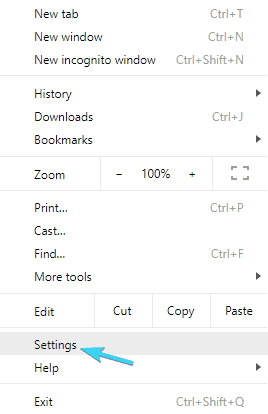
- Role até o final e clique em Avançado para expandir as configurações.
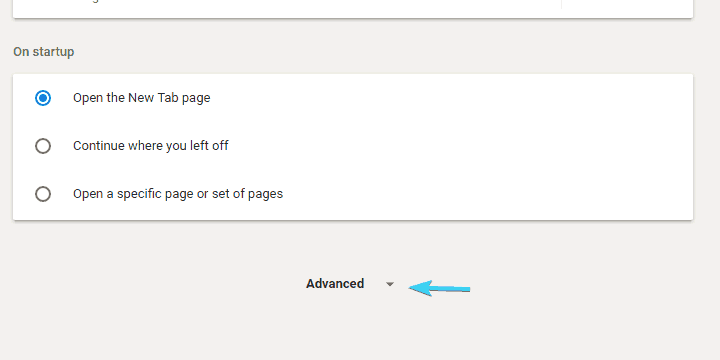
- Role para baixo até chegar Transferências.
- Ativar Pergunte onde salvar cada arquivo antes de baixar e feche as configurações.
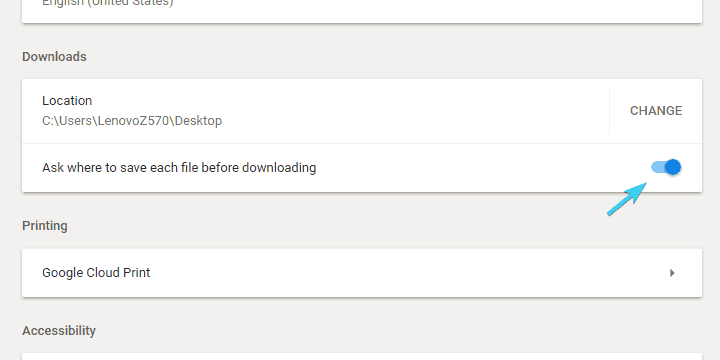
Dessa forma, não obterá o Este tipo de arquivo pode danificar seu computador mensagem a cada novo download.
Infelizmente, isso é mais uma solução alternativa (mesmo que seja duvidoso) do que uma solução. No entanto, todos os outros navegadores estão tendo o mesmo procedimento com downloads.
Especialmente se você estiver baixando EXE (executáveis, principalmente instaladores para vários formulários) arquivos.
E adicionar um site confiável não ajudará nisso. Então, parece que você não pode trocar totalmente sua segurança por lazer de não ver o prompt o tempo todo.
O ponto principal é que você não pode desativar esse recurso. Você pode simplesmente ajustar as configurações de download para evitá-lo.
Mas, novamente, pode ser mais fácil confirmar se o arquivo suspeito é realmente não prejudicial do que habilitar Pergunte onde salvar cada arquivo antes de baixar. Se você estiver baixando vários arquivos em uma sucessão, esta não é a saída.
Com isso, podemos concluir este artigo. Esperamos que você tenha conseguido desligar Este tipo de arquivo pode danificar seu computador mensagem que aparece com este guia.
Você achou este guia útil? Não se esqueça de compartilhar sua opinião nos comentários abaixo.
 Ainda está tendo problemas?Corrija-os com esta ferramenta:
Ainda está tendo problemas?Corrija-os com esta ferramenta:
- Baixe esta ferramenta de reparo de PC classificado como Ótimo no TrustPilot.com (o download começa nesta página).
- Clique Inicia escaneamento para encontrar problemas do Windows que podem estar causando problemas no PC.
- Clique Reparar tudo para corrigir problemas com tecnologias patenteadas (Desconto exclusivo para nossos leitores).
Restoro foi baixado por 0 leitores este mês.


